Da clic en la pestaña Productos dentro del menú horizontal de Ajustes en WooCommerce.
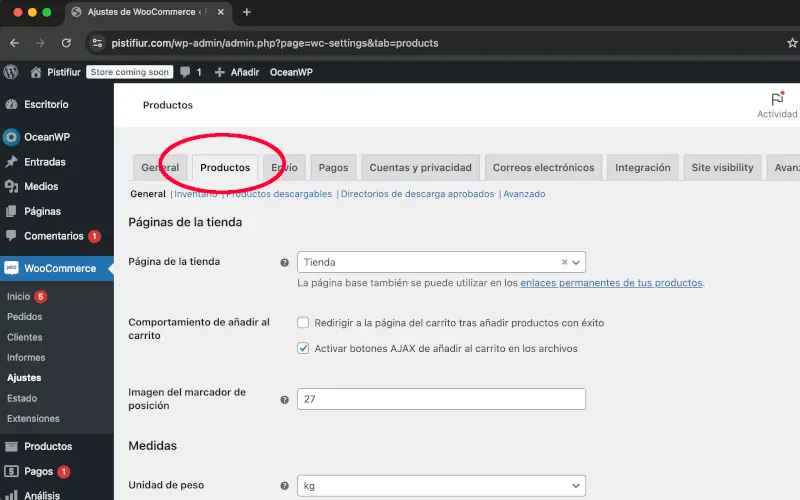
Estás en General del menú horizontal de Productos.

En Página de la tienda selecciona la página para productos y categorías de la tienda en línea. WooCommerce crea una página llamada Tienda que puedes utilizar o crear una página con otro nombre, por ejemplo, si venderás zapatos puede ser Zapatería.
Si deseas cambiarla da clic en Páginas en el menú vertical del lado izquierdo y después en Añadir nueva. Después regresas y la seleccionas en Página de la tienda.
Si decides que la página de la tienda sea la página de inicio el nombre Tienda es adecuado.
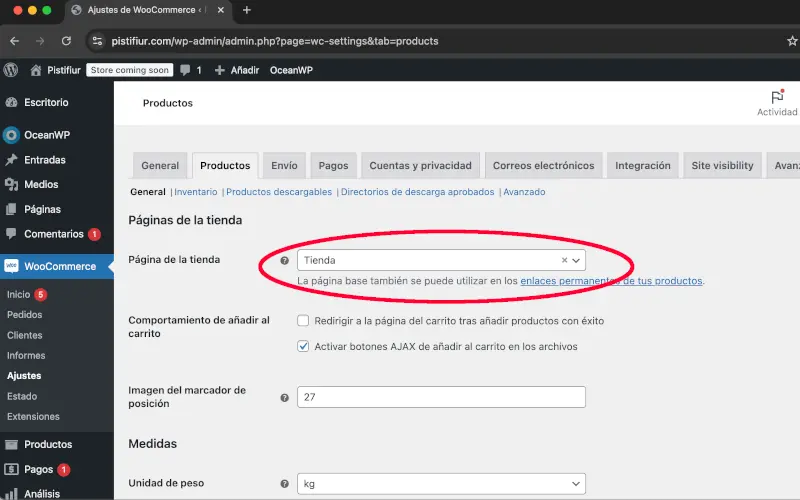
Comportamiento de añadir al carrito no selecciones Redirigir a la página del carrito tras añadir productos con éxito salvo que quieras enviar al cliente al carrito de compra cuando da clic en el botón Comprar en un producto porque ofreces productos sin venta cruzada, venta dirigida o es parte de tu estrategia de embudo de compra.
Selecciona Activar botones AJAX de añadir al carrito en los archivos para que el ícono del carrito actualice el número de productos al dar clic en el botón desde las páginas de productos.
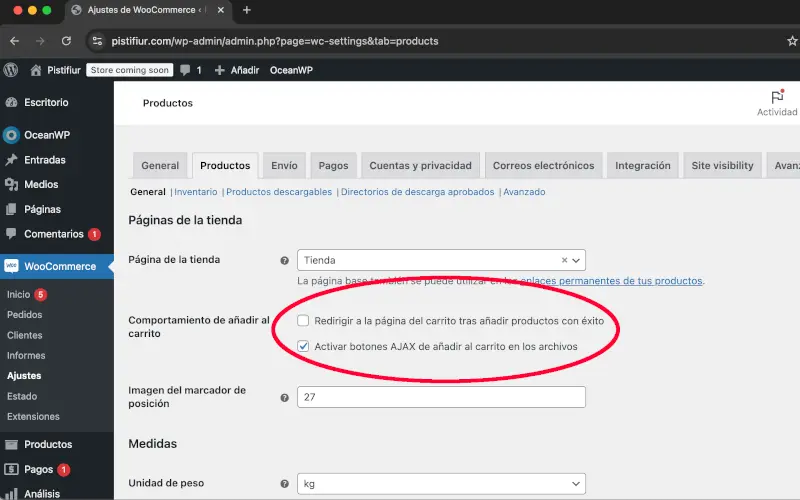
Imagen del marcador de posición es la imagen que se muestra cuando la imagen del producto no está disponible porque no la has agregado. El número corresponde al número de item de la imagen.

Puedes cambiarla si agregas una imagen nueva en Medios del menú vertical del lado izquierdo y luego regresas a cambiar el marcador de posición, aunque no debería aparecer en la tienda en línea porque significa que no tienes imagen del producto y el cliente no podrá verlo.
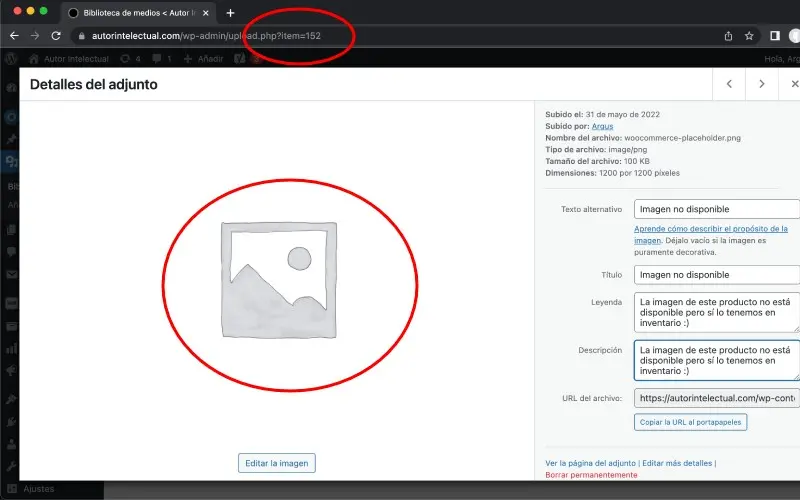
En Medidas selecciona en Unidad de peso y Unidad de las dimensiones las que correspondan, si tus productos son pequeños (textil, calzado, abarrotes) las medidas serán gramos y centímetros respectivamente.
Desplázate hacia abajo y en Valoraciones en Activa las valoraciones selecciona todas las opciones.
Activar valoraciones de producto permite que los clientes escriban una opinión que ayuda a otros a decidir y da credibilidad a la tienda en línea.
Mostrar la etiqueta «propietario verificado» en las valoraciones de los clientes da validez al comentario.
Las valoraciones solo las pueden dejar «propietarios verificados» ayuda a combatir el Bombardeo de reseñas (Review bomb en inglés) que es cuando un número reducido de personas con muchas cuentas escriben reseñas negativas de un producto o servicio sin haberlo comprado y utilizado.
Un poco más abajo en Puntuaciones de productos selecciona las dos opciones.
Activar puntuaciones con estrellas en las reseñas es necesario para ordenar y filtrar los productos con base en la calificación (estrellas) que el cliente verificado otorgó.
Las puntuaciones con estrellas deberán ser obligatorias, no opcionales permite que todas las valoraciones se puedan utilizar para ordenar y filtrar los productos de la tienda en línea.
Da clic en Guardar los cambios.
